| 如何使用 组策略部署垃圾邮件设置,例如“安全发件人”列表 | 您所在的位置:网站首页 › outlook邮箱设置发件人信息 › 如何使用 组策略部署垃圾邮件设置,例如“安全发件人”列表 |
如何使用 组策略部署垃圾邮件设置,例如“安全发件人”列表
|
更多信息
若要使用自定义组策略模板部署 Outlook 垃圾邮件设置触发器,请执行以下步骤: 从 Microsoft 下载中心下载并提取 Outlook 版本的自定义组策略模板: Outlook 2010: outlk14-junkemailtrigger.adm Outlook 2007: outlk12-junkemailtrigger.adm Outlook 2003: outlk11-junkemailtrigger.adm 注意 Office 2013 管理模板包括垃圾邮件设置触发器,不需要自定义组策略模板。 如果还没有适用于 Outlook 版本的main 组策略模板,请从 Microsoft 下载中心下载并提取最新模板: Office 2013:http://www.microsoft.com/download/details.aspx?id=35554 Office 2010:http://www.microsoft.com/download/details.aspx?id=18968 将步骤 2 中下载的 .adm 文件添加到域控制器: Outlook 2013 = Outlk15.admx Outlook 2010 = Outlk14.adm Outlook 2007 = Outlk12.adm Outlook 2003 = Outlk11.adm 注意 将 .adm 或 .admx 文件添加到域控制器的步骤因你运行的 Windows 版本而异。 此外,由于你可能将策略应用于组织单位 (OU) 而不是整个域,因此在应用策略方面的步骤可能会有所不同。 因此,检查 Windows 文档了解详细信息。 将步骤 1 中下载的自定义组策略模板添加到域控制器: Outlook 2010 = Outlk14-junkemailtrigger.adm Outlook 2007 = Outlk12-junkemailtrigger.adm Outlook 2003 = Outlk11-junkemailtrigger.adm 注意 Office 2013 管理模板包括垃圾邮件设置触发器,不需要自定义组策略模板。 备注 将 .adm 或 .admx 文件添加到域控制器的步骤因你运行的 Windows 版本而异。 此外,由于你可能将策略应用于组织单位 (OU) 而不是整个域,因此在应用策略方面的步骤可能会有所不同。 因此,检查 Windows 文档了解详细信息。 在 “用户配置”下,展开“ 经典管理模板” (ADM) ,找到模板的策略节点。 以下屏幕截图显示了安装上述步骤中引用的两个 .adm 文件时,组策略管理控制台中 Outlook 2007 的垃圾邮件策略设置。 若要配置 “垃圾邮件 ”选项,请双击详细信息窗格中的任何策略设置。 例如,双击“ 指定保存发件人列表的路径 ”以配置文本文件的路径,其中包含要显示在 Outlook 中的“ 安全发件人 ”选项卡上的域和地址列表。 在策略设置的对话框中,单击“ 已启用” 以启用策略。 例如,以下屏幕截图显示了用于在 Outlook 中配置安全发件人列表的文本文件的路径。 以下屏幕截图显示了 Outlook 中的“ 安全发件人 ”选项卡以及“ 导出到文件 ”按钮。 如果指定位置中不存在该文件,Outlook 将忽略该策略。 配置不同的垃圾邮件策略设置后,双击详细信息窗格中 的“触发器以应用垃圾邮件列表设置” 策略。 (下面列出了该步骤的屏幕截图)。 若要启用此策略,请单击“ 已启用”,然后单击“ 确定”。 (下面列出了该步骤的屏幕截图)。 完成配置垃圾邮件策略并将其传播到 Outlook 客户端后,可以通过检查注册表中的以下子项来验证这些策略是否可用于 Outlook: HKEY_CURRENT_USER\Software\Policies\Microsoft\Office\1x.0\Outlook\Options\Mail 备注 1x.0 占位符表示您的 Outlook 版本 (11.0 = Outlook 2003,12.0 = Outlook 2007,14.0 = Outlook 2010,15.0 = Outlook 2013) 。 以下屏幕截图显示了已配置多个垃圾邮件策略的 Outlook 客户端的注册表。 其中包括强制 Outlook 应用垃圾邮件列表策略的触发策略 (JunkMailImportLists = 1) 。 若要完成此策略部署的测试,请启动 Outlook,然后打开“ 垃圾邮件选项” 对话框, (工具 - 选项 - 垃圾邮件) 。 已配置使用 组策略 配置的设置,但会禁用这些设置,以便用户无法通过 Outlook 用户界面对其进行修改。 以下屏幕截图显示了配置为 “仅安全列表”的垃圾邮件保护级别。 但是,用户无法更改此设置,因为它是通过组策略配置的。 备注 如果用户将新条目添加到 Outlook 中的“安全发件人”、“安全收件人”或“阻止发件人”选项卡,则在使用 组策略 部署该选项卡的项目时,如果还启用“覆盖”或“追加垃圾邮件导入”策略,则会删除该项目。 通过启用此策略,可以强制 Outlook 使用相应策略列表中指定的项目覆盖选项卡上的项目。
如何将垃圾邮件列表触发器部署到注册表中的非策略位置 还可以在注册表中的以下非策略位置配置垃圾邮件列表触发器: 键:HKEY_CURRENT_USER\Software\Microsoft\Office\1x.0\Outlook\Options\Mail DWORD: JunkMailImportLists 值:1 备注 1x.0 占位符表示您的 Outlook 版本 (11.0 = Outlook 2003,12.0 = Outlook 2007,14.0 = Outlook 2010,15.0 = Outlook 2013) 。 如果使用此非策略位置,则配置此注册表值后,Outlook 会在首次重启期间将 JunkMailImportLists 的值从 1 更改为 0。 此行为可防止 Outlook 在每次启动 Outlook 时重新导入已部署的列表。 但是,在使用 组策略 部署 JunkMailImportLists 设置时,Outlook 无法将值从 1 更改为 0,因为策略会强制实施此设置。 因此,如果 JunkMailImportLists 设置也由策略部署,则每次启动 Outlook 时,Outlook 都会导入策略部署的任何列表。 |
【本文地址】
 注释 如果添加 Outlook 2013 .admx 管理模板,请在“用户配置”下展开“管理模板”。
注释 如果添加 Outlook 2013 .admx 管理模板,请在“用户配置”下展开“管理模板”。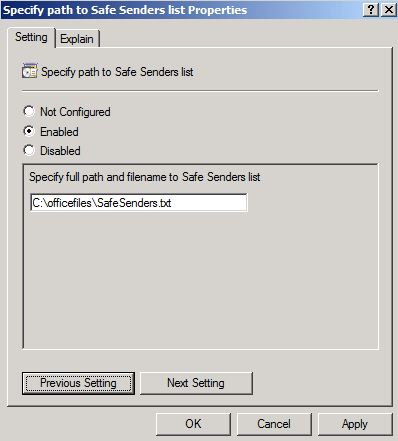 注释 您可以手动创建用于“安全发件人”、“安全收件人”和“阻止发件人”列表的文件,或者可以使用“垃圾邮件选项”对话框中选项卡上的“Outlook 导出到文件”按钮导出现有列表。
注释 您可以手动创建用于“安全发件人”、“安全收件人”和“阻止发件人”列表的文件,或者可以使用“垃圾邮件选项”对话框中选项卡上的“Outlook 导出到文件”按钮导出现有列表。 注意 启动 Outlook 时,为控制安全发件人、安全收件人和阻止发件人的策略指定的文件必须存在于指定位置。
注意 启动 Outlook 时,为控制安全发件人、安全收件人和阻止发件人的策略指定的文件必须存在于指定位置。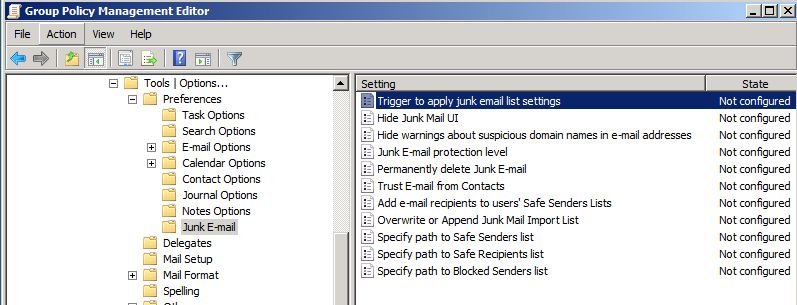
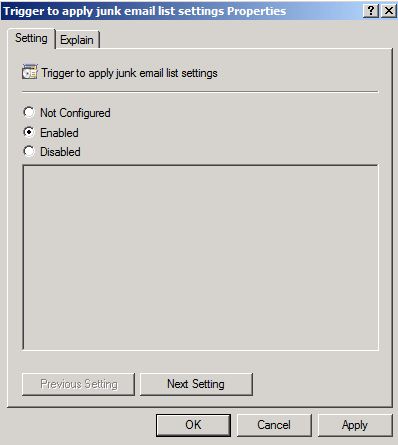
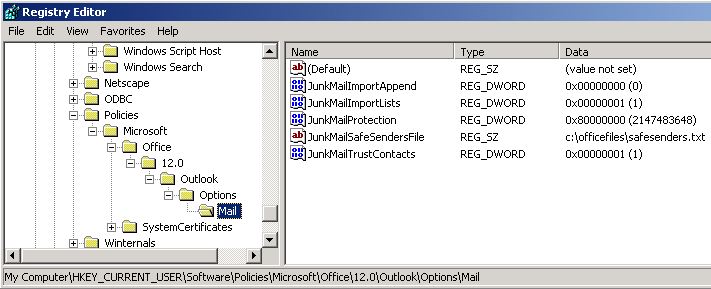
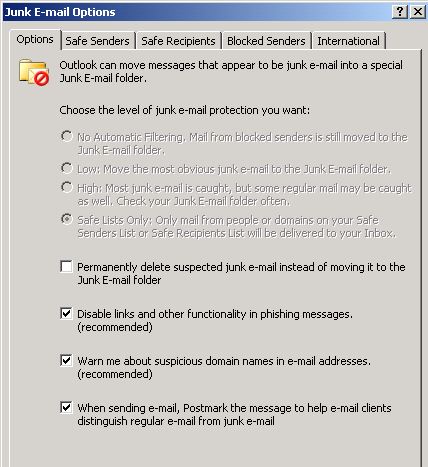 注释 即使使用组策略部署这些列表,用户也可以手动添加或删除 Outlook 中的“安全发件人”、“安全收件人”和“阻止发件人”选项卡的条目。 以下屏幕截图显示了通过 Outlook 中“安全发件人”选项卡上 (组策略) 部署的两个域。 如果用户删除其中一个条目,然后重新启动 Outlook,如果部署 安全发件人 列表的策略仍然有效,该项目将重新出现在“安全发件人”选项卡上。
注释 即使使用组策略部署这些列表,用户也可以手动添加或删除 Outlook 中的“安全发件人”、“安全收件人”和“阻止发件人”选项卡的条目。 以下屏幕截图显示了通过 Outlook 中“安全发件人”选项卡上 (组策略) 部署的两个域。 如果用户删除其中一个条目,然后重新启动 Outlook,如果部署 安全发件人 列表的策略仍然有效,该项目将重新出现在“安全发件人”选项卡上。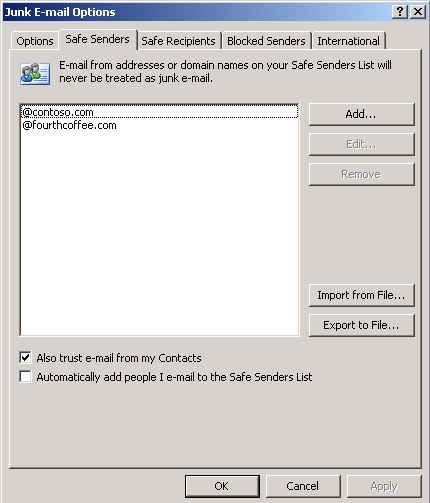
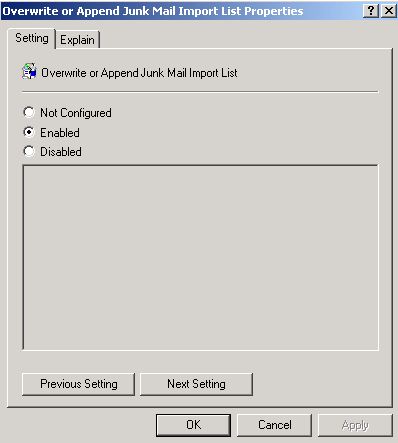 如果要保留用户手动添加的条目,请将“覆盖”或“追加垃圾邮件导入”策略配置为“未配置”或“已禁用”。 通过执行此操作,可以强制 Outlook 对策略部署的列表使用默认 追加 模式。
如果要保留用户手动添加的条目,请将“覆盖”或“追加垃圾邮件导入”策略配置为“未配置”或“已禁用”。 通过执行此操作,可以强制 Outlook 对策略部署的列表使用默认 追加 模式。